منوی سایت
جدیدترین دانلودها
- نرم افزار نقشه گوگل (برای اندروید) - Google Maps 11.125.0102 Android
- نرم افزار بهینه سازی عمیق موبایل (برای اندروید) CCleaner 24.08.0 Android
- نرم افزار بهینهسازی و افزایش سرعت کامپیوتر (برای ویندوز) - Wise Care 365 Pro 6.6.7.637 Windows
- نرم افزار مدیریت فایروال ویندوز - Windows Firewall Control 6.11.0.0 Windows
- مرورگر فایرفاکس (برای ویندوز) - Firefox 125.0.2 Windows
- نرم افزار اینترنت دانلود منیجر (برای ویندوز) - Internet Download Manager 6.42 Build 8 Windows
- نرم افزار عکس برداری از دسکتاپ (برای ویندوز) - HyperSnap 9.5.0 Windows
- نرم افزار بهینه سازی ویندوز - Glary Utilities Pro 6.9.0.13 Windows
- نرم افزار ضد بدافزار (برای ویندوز) - Glary Malware Hunter Pro 1.183.0.804 Windows
- نرمافزار ویرایش، افکتگذاری، آنالیز و میکس فایلهای صوتی (برای ویندوز) - Audacity 3.5.0 Windows
انتقال فایل به مک
تازه های این بخش :
آموزش انتقال فایل از سیستم عامل مک به ویندوز

همانطور که اطلاع دارید سیستم عامل های ویندوز و مک کاملا از یکدیگر مجزا بوده و امکانات هر کدام با هم تفاوت دارد.
برخی اوقات ممکن است بخواهید یک فایل را از درون کامپیوتری با سیستم عامل مک به یک سیستم ویندوزی انتقال دهید. در این حالت اولین اقدام استفاده از فلش مموری یا USB Disk می باشد. اما اگر فایل مورد نظر شما از حجم بالایی برخوردار باشد استفاده از این روش ممکن است مدت زمان زیادی طول بکشد.
در این مقاله می خواهیم به بررسی روش انتقال فایل به صورت مستقیم از سیستم عامل مک به ویندوز بپردازیم. با سرزمین دانلود همراه باشید.
انتقال مستقیم فایل از مک به ویندوز
به منظور انتقال فایل از سیستم عامل مک به ویندوز باید به این نکته توجه داشته باشید که هر دو کامپیوتر باید به یک شبکه متصل شده باشند. پس از اتصال به یک شبکه و به منظور انتقال فایل به صورت زیر عمل می کنیم:
مرحله اول: آماده سازی مک
1. ابتدا باید دسترسی سیستم عامل مک برای ارسال فایل را تنظیم کنید. برای این کار در ابتدا از طریق تنظیمات مک به بخش System Preferences رفته و گزینه Sharing را انتخاب کنید.
تیک گزینه File Sharing را فعال نمایید.
2. بر روی گزینه Option کلیک کرده و گزینه Share files and folders using SMB را فعال نمایید.
3. در ادامه گزینه Share files and folders using AFP را نیز فعال کرده و بر روی عبارت Done کلیک کنید.
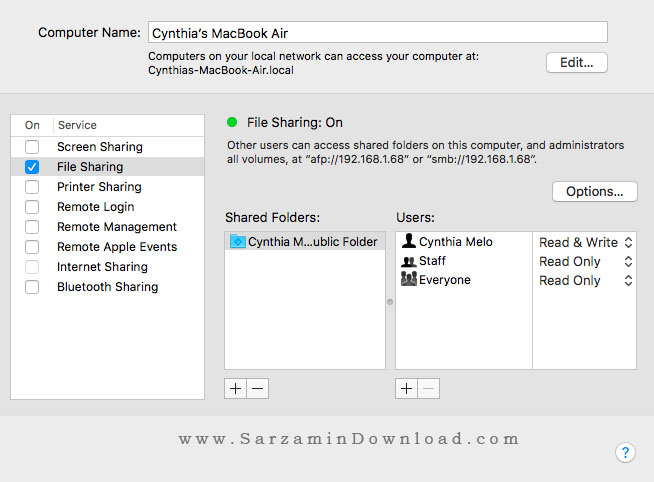
مرحله دوم: آماده سازی ویندوز
1. ابتدا فایل اکسپلور را باز کرده و آدرس آی پی 192.168.1.68\ را در آن وارد کنید.
2. صفحه ای مانند شکل زیر به نمایش در خواهد آمد. نام کاربری و رمز عبور سیستم مک خود را در این بخش وارد کرده و بر روی OK کلیک کنید.
3. با انجام این کار فولدرهای مک در ویندوز نمایش داده خواهد شد که می توانید فایل های مورد نظر خود را تنها با یک کلیک به سیستم ویندوز انتقال دهید.
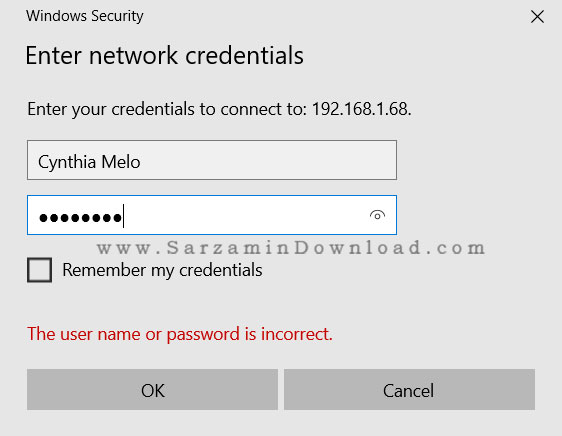
انتقال مستقیم فایل از ویندوز به مک
در صورت تمایل می توانید به صورت بالعکس و از سیستم عامل ویندوز به مک نیز فایل های خود را انتقال دهید. برای انجام این کار به صورت زیر عمل می کنیم:
مرحله اول: آماده سازی ویندوز
ابتدا وارد کنترل پنل شده و گزینه Network & internet را انتخاب کنید.
1. در منوی سمت چپ بر روی گزینه Status کلیک کنید.
2. در پنجره باز شده و در پایین بخش Change your network settings بر روی گزینه Sharing options کلیک کنید.
3. در صفحه باز شده عبارت های Turn on network discovery و File and printer sharing را فعال نمایید.
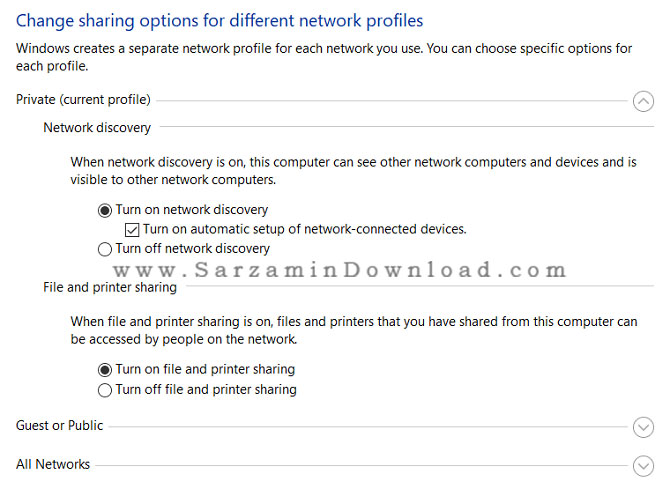
مرحله دوم: آماده سازی مک
1. در کامپیوتر مک وارد برنامه Finder شده و از طریق منوی برنامه بر روی گزینه Go کلیک نمایید. در ادامه عبارت Connect to Server را انتخاب کنید.
2. در صفحه باز شده عبارت [smb://[IP address را تایپ نمایید. دقت شود که به جای IP address باید آی پی سیستم عامل ویندوز را وارد کنید.
3. صفحه ای مانند شکل زیر به نمایش در خواهد آمد. نام کاربری و رمزعبور ویندوز خود را وارد کرده و بر روی گزینه Connect کلیک کنید.
4. پس از تایید و وارد شدن به کامپیوتر مک می توانید فایل های مورد نیاز خود را تنها با یک کلیک به سیستم مقصد انتقال دهید.

در این مقاله به بررسی روش انتقال اطلاعات از سیستم عامل مک به ویندوز و بالعکس پرداختیم. در نظر داشته باشید که علاوه بر روش گفته شده می توانید از ابزارهای فضای ابری مانند Dropbox و OneDrive نیز استفاده کنید. برای ارسال نظرات و سوالات خود در خصوص این مقاله می توانید از فرم زیر استفاده کنید.
این مطلب مربوط به موضوع انتقال فایل به مک میباشد.
- ابتدا
- قبلی
- 1
- بعدی
- انتها (1)
تازه ترین مقالات
- خرید جم فری فایر کمتر از یک ثانیه با گیمو گیفت!
- نحوه افزایش حجم فضای آیکلود
- راهنمای خرید بلیط هواپیما تهران مشهد از قاصدک 24
- چگونه می توانیم از بروز عفونت چشم پیشگیری کنیم؟
- استفاده از ChatGPT به زبان فارسی ممکن شد
- 10 اپلیکیشن زبان انگلیسی برای تقویت لیسنینگ
- محبوب ترین بازی ها برای گوشی های اندروید سامسونگ و شیائومی کدام است؟
- اصلاح سریع و دقیق موی سر و ریش با ماشین اصلاح و ریش تراش Bomidi L1
- قیمت سوئیت اسکای هتل اسپیناس پالاس
- آیا موقعیت مکانی سرور اختصاصی مهم است؟ انتخاب آگاهانه سرو اختصاصی ایران و خارج
 دانلود منیجر
دانلود منیجر  مرورگر اینترنت
مرورگر اینترنت ویندوز
ویندوز فشرده سازی
فشرده سازی پخش آهنگ
پخش آهنگ پخش فیلم
پخش فیلم آنتی ویروس
آنتی ویروس آفیس
آفیس ابزار CD و DVD
ابزار CD و DVD تلگرام ویندوز
تلگرام ویندوز فلش پلیر
فلش پلیر جاوا
جاوا دات نت فریم ورک
دات نت فریم ورک تقویم
تقویم نرم افزار اندروید
نرم افزار اندروید نرم افزار آیفون، iOS
نرم افزار آیفون، iOS